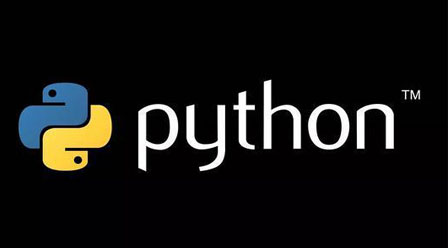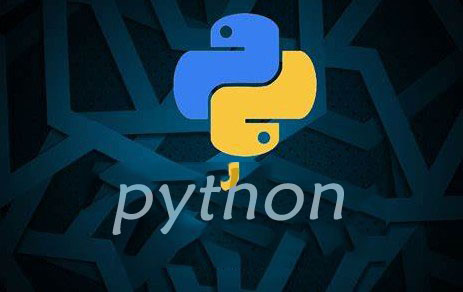工具
-Chrome浏览器下载 -PyCharm -python+requests包
浏览器操作
**打开浏览器:**输入校园网登录地址:例如:192.168.3.5(不同学校登录地址不一样)
使用检查模式检查网页
1、F12打开检查模式,第一步将检查Network--再登录界面输入账号密码--点击登录--下方会请求到一个.php文件,这就是我们要操作的文件。
2、打开php文件,选择检查文件请求Header -Request URL就是我们登录的URL -From Data 就是请求包的数据
python主要代码
# 登录函数
def login_request(name, password):
# 网络未链接时打印提示
# print("[03] {} raspberry is offline , request now... ".format(datetime.datetime.now().strftime('%Y-%m-%d %H:%M:%S')))
#password = base64.b64encode(password.encode()).decode() # 加密
# 打包请求数据
data1 = {"action": "login",
"username": name,
"password": password,
"ac_id": 1,
"save_me": 1,
"ajax": 1}
try:
result = requests.post(LOGIN_PAGE_URL, data=data1)
# 打印请求结果
print(result.text)
# 打印登录成功的提示信息
print("[01] {} login success ".format(datetime.datetime.now().strftime('%Y-%m-%d %H:%M:%S')))
except:
print("[00] {} requsest error ,raspberry isnot connected to WIFI ".format(datetime.datetime.now().strftime('%Y-%m-%d %H:%M:%S')))
复制代码用批处理文件运行脚本
@echo off python E:\PycharmProjects\demo\Python\login\login.py pause 复制代码
好啦,上面就是自动化登录的实例技巧了哦~另外小编给大家编写了实例代码,这样大家在一遍看文案,对照代码时候,肯定会更能深刻的了解的。话不多说,感兴趣的小伙伴可以敲代码看下效果啦~